php小編柚子提供大家五種解決方法,幫助解決win11核心隔離不相容無法刪驅動的問題。升級到Windows 11後,可能會遇到無法刪除某些驅動程式的情況。這是因為Windows 11引入了核心隔離技術,保護系統免受惡意軟體的攻擊。然而,有時我們確實需要刪除某些驅動程序,所以在這裡我們提供了五種實用的解決方法,讓你輕鬆解決這個問題。
win11核心隔離不相容怎麼刪驅動
方法一
1、開始功能表--裝置管理員--點擊選單列中的檢視--按驅動程式列出設備。



2、找到相關的驅動程序,查看驅動程式檔案是否一致。

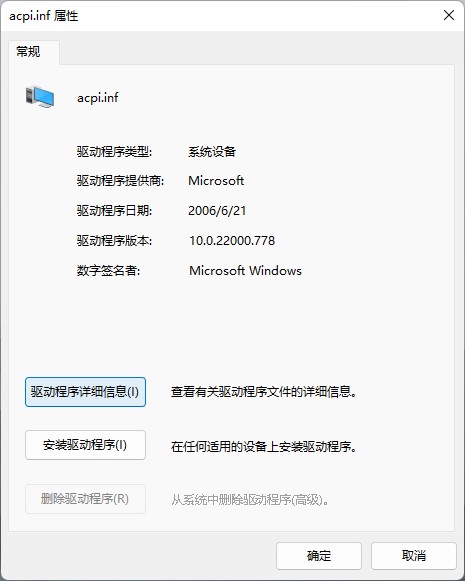

#3、如果一致就刪除不相容的驅動程式。

方法二
1、打開360軟體管家在搜尋欄中輸入驅動人生進行搜索,點擊下載,完成後點擊安裝鍵,按照提示完成安裝。
2、運行驅動人生選擇推薦驅動,在下面的清單中找到顯示卡將前面的框框打√,然後點擊一鍵更新,驅動更新完成後按照提示點擊立即重啟,電腦重啟後驅動更新完成。
方法三
sys檔案是驅動程式的可執行程式碼,其副檔名為.sys,驅動程式安裝後保存在windows/system32/drivers目錄中。
1、先將.sys檔案後綴改為.txt。
2、重啟Windows。
3、開啟修改後的以.txt結尾的檔案即可刪除。
原理:.sys檔案是開機自啟,將其改為.txt檔案結尾windows無法識別,從而可以刪除。
方法四
1、點開開始選單,進入系統「設定」。
2、在設定面板的左下角找到並進入「Windows更新」。
3、在Windows更新下找到並進入「進階選項」。
4、最後在其他選項下進入「可選更新」就可以更新相容的驅動程式了。
方法五
1、如果win11系統無法自動為你更新相容的驅動程式。
2、我們也可以去設備的官網,在官網上找到與win11相容的驅動下載安裝即可。
以上是win11核心隔離不相容怎麼刪驅動? (五種解決方法)的詳細內容。更多資訊請關注PHP中文網其他相關文章!




